1.1.2 Ansluta Adobe Experience Platform-datauppsättningar i Customer Journey Analytics
Mål
- Förstå användargränssnittet för dataanslutning
- Använd Adobe Experience Platform-data i CJA
- Förstå person-ID och datasammanfogning
- Lär dig mer om dataströmning i Customer Journey Analytics
1.1.2.1 Anslutning
Gå till analytics.adobe.com om du vill komma åt Customer Journey Analytics.
Gå till Anslutningar på Customer Journey Analytics-startsidan.
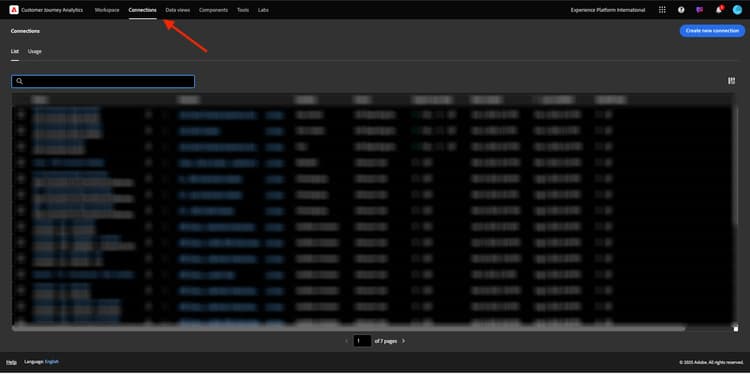
Här ser du alla olika anslutningar mellan CJA och Platform. Dessa anslutningar har samma mål som rapporteringsprogram i Adobe Analytics. Insamlingen av data är dock helt annorlunda. Alla data kommer från Adobe Experience Platform datamängder.
Låt oss skapa din första anslutning. Klicka på Skapa ny anslutning.
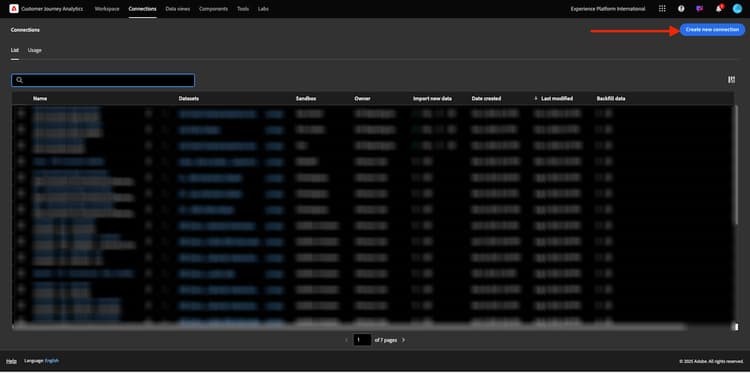
Därefter visas gränssnittet Skapa anslutning.
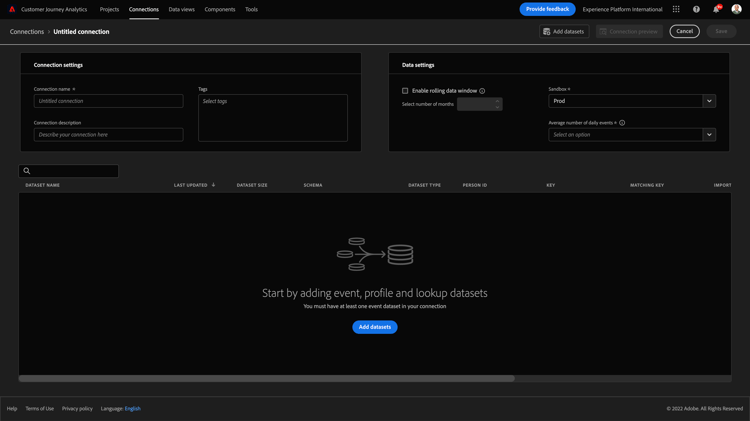
Nu kan du ge anslutningen ett namn.
Använd den här namnkonventionen: --aepUserLdap-- – Omnichannel Data Connection.
Du måste också välja rätt sandlåda att använda. Välj din sandlåda på sandlådemenyn, som ska vara --aepSandboxName--. I det här exemplet är sandlådan Tech Insiders. Du måste också ange Genomsnittligt antal dagliga händelser till mindre än 1 miljon.
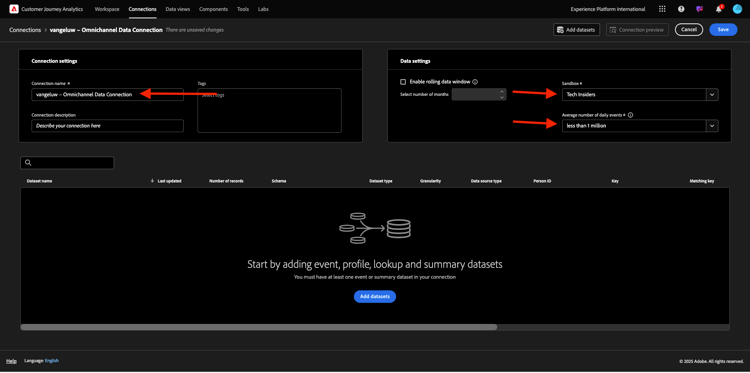
När du har valt sandlådan kan du börja lägga till datauppsättningar. Klicka på Lägg till datauppsättningar.
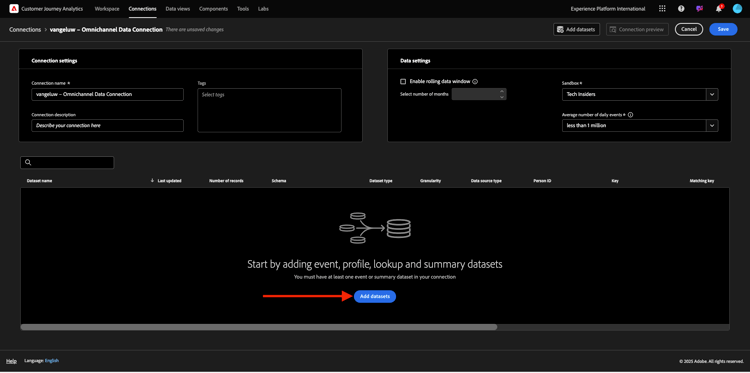
1.1.2.2 Markera Adobe Experience Platform-datauppsättningar
Sök efter datauppsättningen Demo System - Event Dataset for Website (Global v1.1). Aktivera rutan för den här datauppsättningen för att lägga till den i anslutningen.
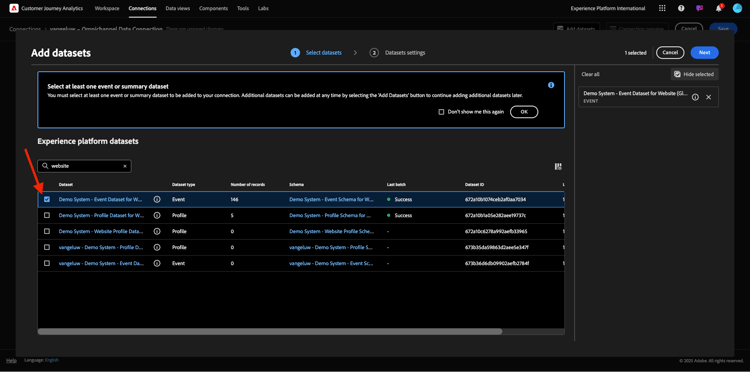
Stanna på samma skärm och sök efter och markera kryssrutan för Demo System - Event Dataset for Call Center (Global v1.1).
Du får den här då. Klicka på Nästa.
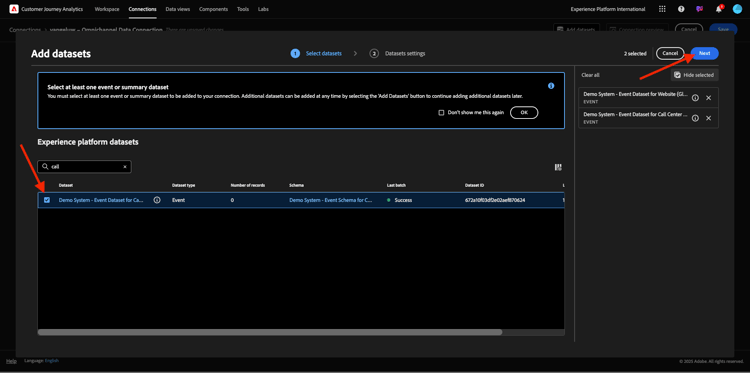
1.1.2.3 Person-ID och datatitlar
Person-ID
Målet är nu att gå med i dessa datauppsättningar. För varje datamängd som du har valt visas ett fält med namnet Person-ID. Varje datauppsättning har ett eget fält för person-ID.
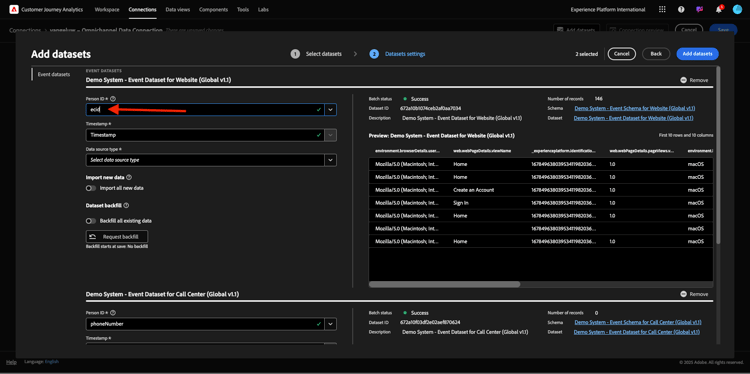
Som du ser har de flesta automatiskt valt person-ID. Detta beror på att en primär identitet har valts i alla scheman i Adobe Experience Platform. Här är till exempel schemat för Demo System - Event Schema for Website (Global v1.1), där du kan se att den primära identiteten är inställd på ecid.
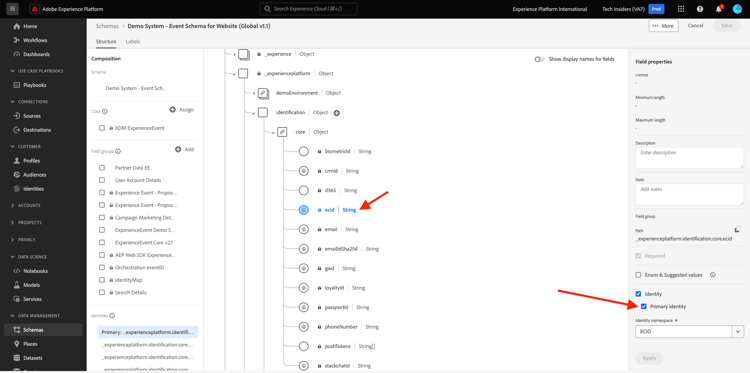
Du kan dock fortfarande påverka vilken identifierare som ska användas för att sammanfoga datauppsättningar för din anslutning. Du kan använda valfri identifierare som är konfigurerad i det schema som är länkat till din datauppsättning. Klicka på listrutan för att utforska de ID:n som finns på varje datauppsättning.
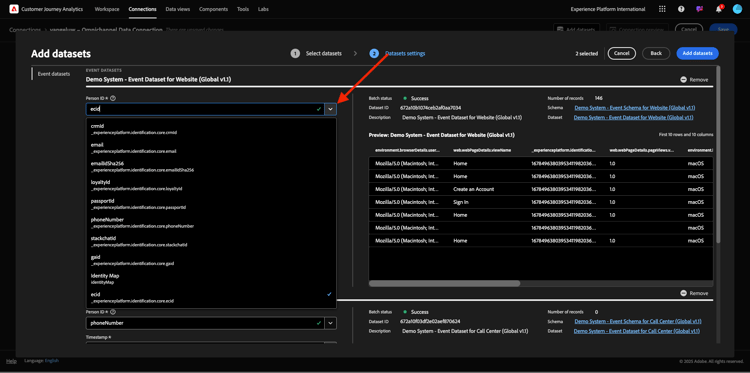
Som vi nämnt kan du ange olika person-ID:n för varje datauppsättning. På så sätt kan du samla olika datauppsättningar från flera ursprung i CJA. Tänk dig att ta in NPS-data eller enkätdata som skulle vara mycket intressant och till hjälp för att förstå sammanhanget och varför något har hänt.
Namnet på fältet för person-ID är inte viktigt, så länge som värdet i fälten för person-ID motsvarar det. Säg att vi har email i en datauppsättning och emailAddress i en annan datauppsättning definierad som person-ID. Om delaigle@adobe.com är samma värde för person-ID-fältet på båda datauppsättningarna kan CJA sammanfoga data.
Granska de vanliga frågorna för CJA här för att förstå nyanserna med identitetssammanfogning: Vanliga frågor.
Ställa in data med användar-ID
Nu när du förstår konceptet med att sy ihop datauppsättningar med person-ID:t, ska vi välja email som ditt person-ID för varje datauppsättning.

Gå till varje datauppsättning för att uppdatera person-ID:t. Fyll nu i fältet Person-ID och välj email i listrutan.
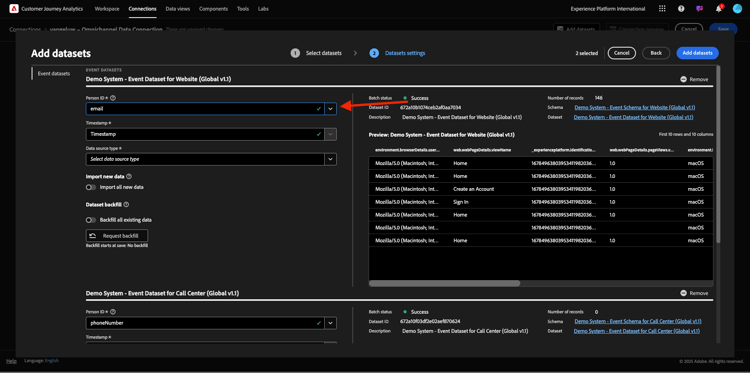
När du har sammanfogat de två datauppsättningarna är du redo att fortsätta.
Du måste också se till att dessa alternativ är aktiverade för båda datauppsättningarna:
- Importera alla nya data
- Fyll i alla befintliga data
(Glöm inte att aktivera båda dessa alternativ för den andra datauppsättningen)
Du måste också välja en datakälltyp för varje datamängd.
Detta är inställningarna för datauppsättningen Demo System - händelsedatauppsättning för webbplats (Global v1.1).
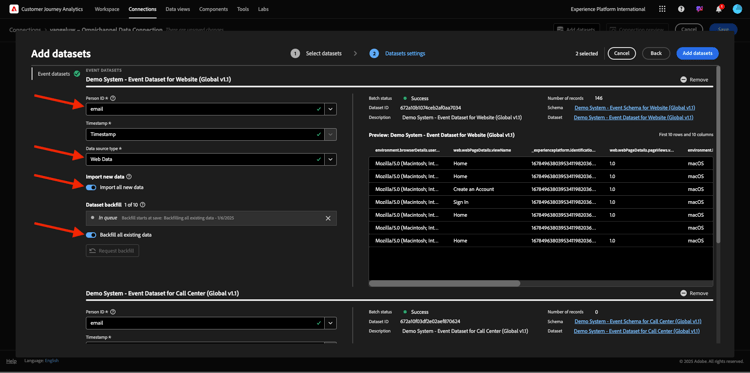
Detta är inställningarna för datauppsättningen Demo System - händelsedatauppsättning för webbplats (Global v1.1).
Klicka på Lägg till datauppsättningar.
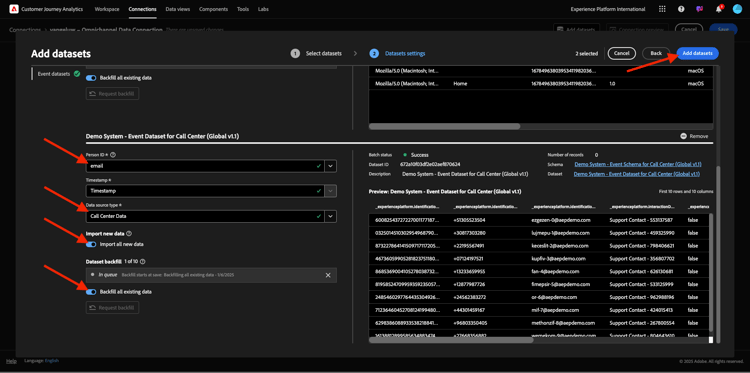
Klicka på Spara och gå till nästa övning.
När du har skapat din anslutning kan det ta några timmar innan dina data är tillgängliga i CJA.
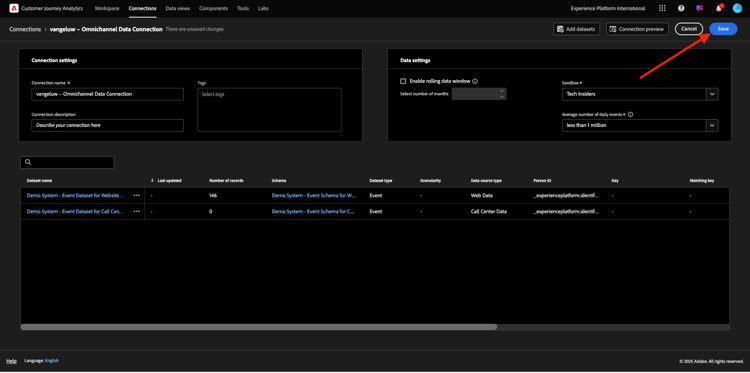
Nästa steg
Gå till 1.1.3 Skapa en datavy(./ex2.md)
Gå tillbaka till Customer Journey Analytics
Gå tillbaka till Alla moduler